Viele Unternehmen oder Vereine nutzen Microsoft Access, um Mitgliederdaten zu verwalten oder Umsätze zuzuordnen. Durch einen großen Anteil am Computermarkt ist es nur verständlich, dass viele Menschen Microsoft Access auf dem Mac installieren und nutzen möchten.
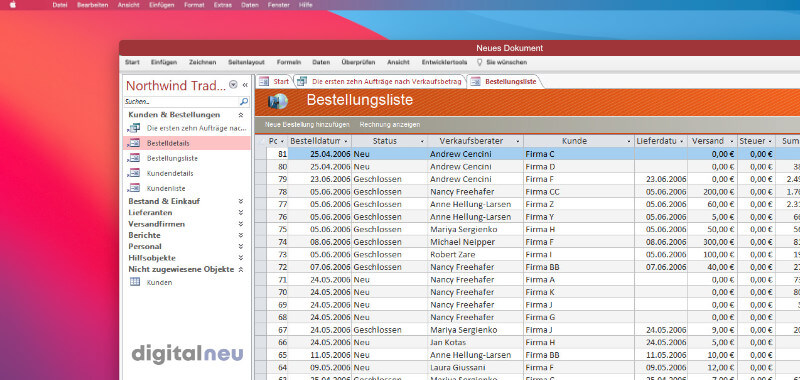
Um die Frage auf schnellstem Wege zu beantworten:
Es ist zum momentanen Zeitpunkt nicht möglich ohne Umwege Microsoft Access auf dem Mac zu installieren.
Wer nach der offiziellen Seite von Microsoft für den Mac sucht, und sich dort umsieht, wird feststellen, dass an keinem Ort Microsoft Access für den Mac erwähnt wird. Es sieht also so aus, als gäbe es auch in Zukunft keine Anzeichen dafür, mit dieser Software zu rechnen.
Microsoft Access am Mac installieren
Natürlich gibt es Wege, trotzdem Access am Mac nutzen zu können. Dafür bedarf es jedoch Kreativität bzw. weitere Software. Hier kann man aus mehreren Wegen wählen.
Wenn nur das Aussehen des PCs im Vordergrund steht, und die Software dabei nicht sehr wichtig erscheint, besteht die Möglichkeit statt MacOS das Betriebssystem Windows auf dem Macbook zu installieren. Mit der Basis ist es folglich ein Kinderspiel Microsoft Access auf dem Mac zu installieren. Hier verliert man jedoch gleichzeitig alle Funktionen, die ein Macbook ausmachen.
Access am Mac mit Parallels
Eine weitere Möglichkeit ist die Installation einer virtuellen Maschine. Von Windows gibt es hier bekannte Programme wie VMWare. Für Mac empfiehlt sich Parallels für Windows. Hierbei handelt sich um ein Mac-Programm, das einen Windows-PC imitieren kann, ohne dabei den Computer neu starten zu müssen. Diese Variante klingt auf den ersten Blick nach der perfekten Lösung, hat jedoch ein paar beachtenswerte Dinge.
Parallels kostet ca. € 80,00 Euro im Jahr für eine Lizenz. Es existieren auch Lizenzen auf Lebenszeit, welche jedoch nicht upgedatet werden können. Hier muss für € 50,00 ein Upgrade gekauft werden. Andernfalls kostet die Nutzung eben zwischen € 80,00 und € 100,00 im Jahr. Um zu testen, ob das Programm nutzbar ist, wird eine 14-Tage Testversion angeboten.
Zusätzlich muss darauf gedachtet werden, dass das Macbook genug Leistung aufbringen kann, um überhaupt ein zweites Betriebssystem parallel laufen lassen zu können. Hier empfiehlt sich mindestens 16 GB Arbeitsspeicher im Gerät verbaut zu haben. Um zu sehen, wie viel Speicher am Macbook installiert sind, klicke auf den Apfel links oben und auf „Über diesen Mac“. Hier siehst du unter „Speicher“ deine RAM-Größe. Bei lediglich 8 GB kann davon ausgegangen werden, dass beide Betriebssysteme sehr langsam werden und kaum nutzbar sind. Für Access könnte dies eventuell jedoch genügen. Mit 4 GB ist es nicht möglich Parallels sinnvoll zu nutzen. Die Software supportet sowohl Intel als auch M1 Prozessoren.
Für Tipps und Anleitungen zur Installation und Inbetriebnahme finden sich auf YouTube einige Ressourcen. Bei neuen Macbooks sollte jedoch auf das Datum des Uploads geachtet werden, da sich M1 und Intel-Prozessoren in der Installation unterscheiden.
